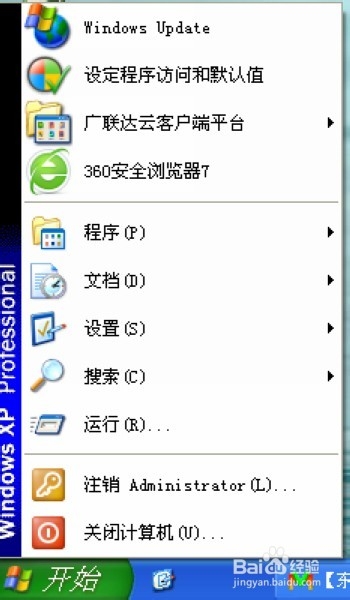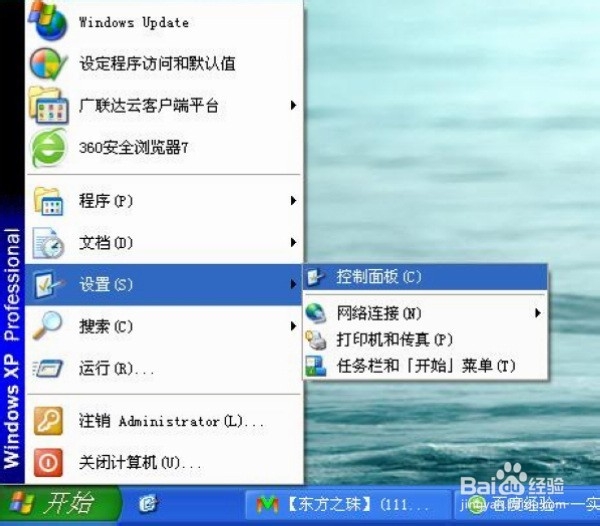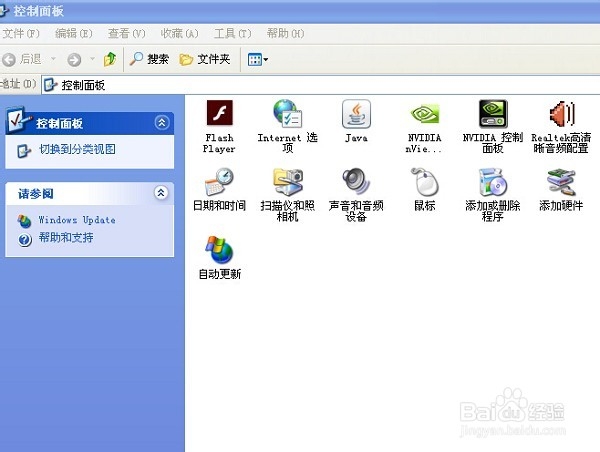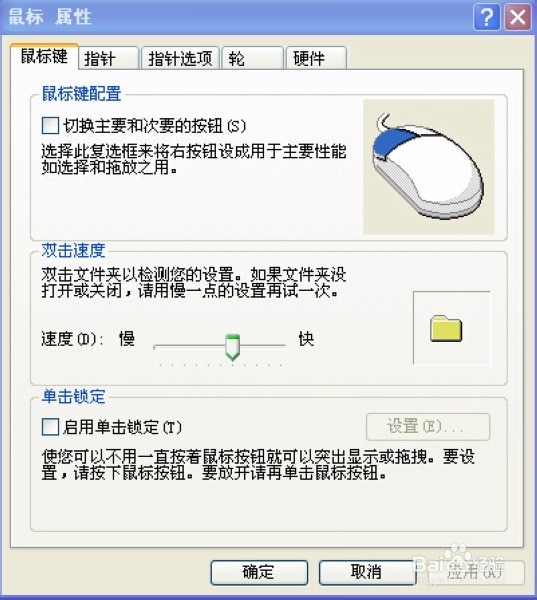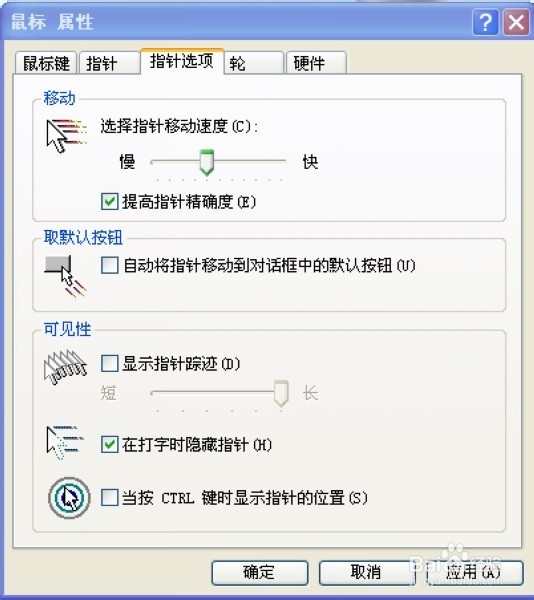怎样设置电脑鼠标指针移动灵活自如
1、把鼠标指针移动到电脑屏幕左下角的“开始”上,单击鼠标左键,会弹出开始菜单列表小窗口。
2、把鼠标指针放在开始菜单列表的“设置”上,再把鼠标指针水平右移到设置的分菜单“控制面板”上单击左键,打开控制面板。
3、在控制面板窗口,把鼠标指针移动到“鼠标”图标上,单击左键,打开鼠标属性设置窗口。
4、把鼠标指针移动到鼠标属性小窗口上方的“指针选项”上单击左键,进入指针设置选项。
5、把鼠标指针移动到“选择指针移动速度”下方的慢——快滑杆中滑标上,然后按住鼠标左键向左或向右拉动滑标(滑标越向左移,鼠标移动速度越慢;反之,滑标越向右移,鼠标移动速度越快),调试出适合自己操辑湃形傥作习惯的鼠标指针移动速度。
6、在调试出适合自己操作习惯的鼠标指针移动速度后,把鼠标指针移动到鼠标属性小窗口右下方,用鼠标左键单击“应用”后,再用鼠标左键单击“确定”,小窗口跟着自动消失。鼠标指针移动速度设置完成。
声明:本网站引用、摘录或转载内容仅供网站访问者交流或参考,不代表本站立场,如存在版权或非法内容,请联系站长删除,联系邮箱:site.kefu@qq.com。
阅读量:86
阅读量:74
阅读量:55
阅读量:51
阅读量:57